企業のファイル管理は、個々のパソコンにとどまらず、ファイルサーバーやNASの内部のファイルも管理しなければならないでしょう。
個人用途のファイルやデータよりも、やはり圧倒的に数や種類が多くなりがちな企業のファイル管理は、人力で行うには効率が悪く、多くの工数を必要とする場合がほとんどです。
煩雑なファイル管理を自動化し、効率的に行えるのが、QNAP NASで利用できる無料アプリ「Qfiling」です。
この記事ではQfilingによるファイル管理の概要と、使い方の例について解説します。
企業のファイル管理の課題
ITを活用することが必須となった現代の企業においては、日々大量のデータ・ファイルを扱う機会が多くあります。
データやファイルの種類は様々ですが、ドキュメントだけではなく、写真や動画ファイルなども、現代のビジネスでは扱うことが多いファイルの種類です。
これらの大量のデータやファイルを、逐一担当者が手動で目視し、操作して管理するのは非常に手間がかかり、非効率です。
そこで、ファイル管理のうち特定のディレクトリに移動する、圧縮するなどの定常的な処理を自動化できるアプリがQNAPのQfilingです。
NASでのファイル整理を最適化する「Qfiling」
Qfilingは、QNAP NAS上で動作するアプリです。
指定したディレクトリに対し、任意のスケジューリング、またはリアルタイムに、任意のルールに従って自動的な処理を施します。
具体的に解説すると、たとえばWebメディアを運営している企業が、QNAP NAS上に自社メディアで公開する写真を保存しています。
写真の悪用を防ぐため、自社のロゴをウォーターマークとして挿入していますが、この処理はこれまで担当者が手動で行ってきました。
Qfilingを利用すれば、写真の保存場所として指定したフォルダーに写真が追加されるたびにリアルタイムに、または指定のスケジュールで、自動的に画像にウォーターマークを追加するなどの処理が可能です。
また、もちろんウォーターマーク処理だけではありません。指定のフォーマットへの変換や、ZIP・7z形式への圧縮、暗号化などの処理も自動で行えます。
Qfilingを使用することで、業務の一部をNASのアプリが代替してくれると考えると理解しやすいでしょう。
QNAP NASでのQfilingの使用方法
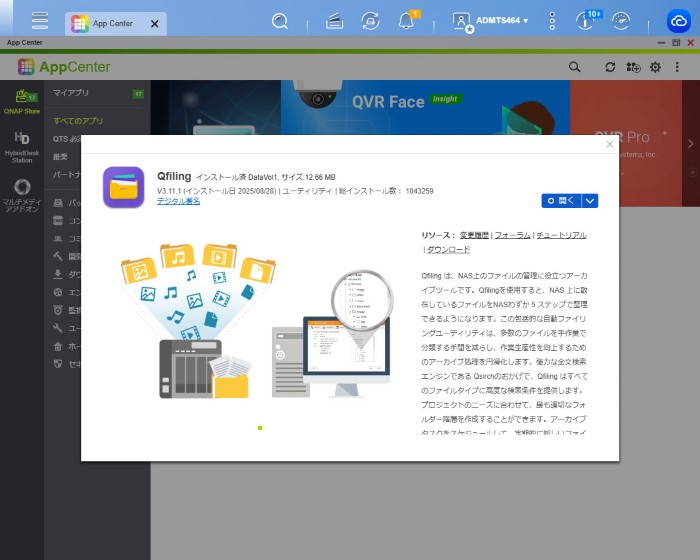
QNAP NASでQfilingを利用するには、まずApp CenterからQfilingをインストールします。
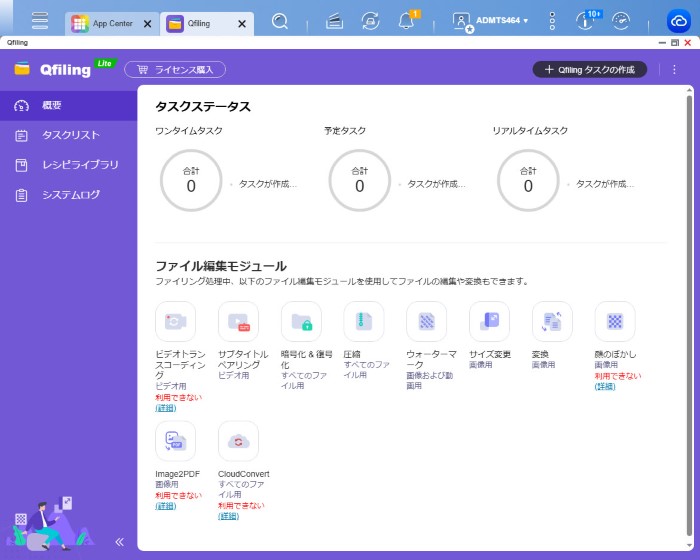
インストールが完了してQfilingを実行すると、まずダッシュボードが表示されます。
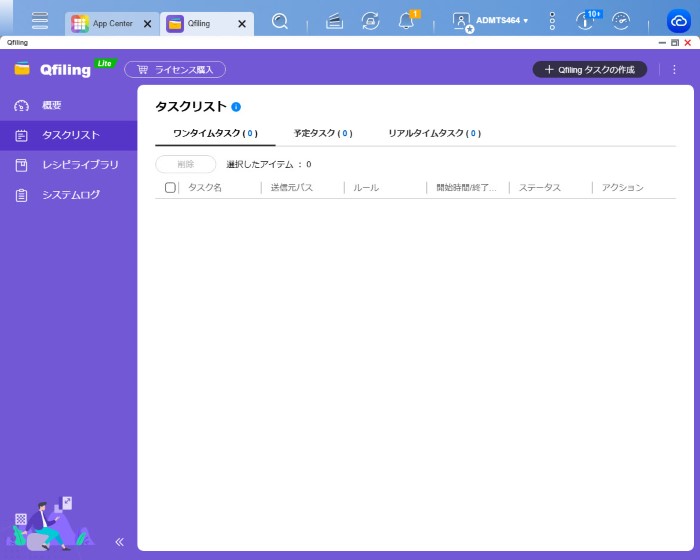
Qfilingが自動処理を行うためには、「タスク」の追加が必要です。そこで、左側のメニューバーから「タスクリスト」を選択します。
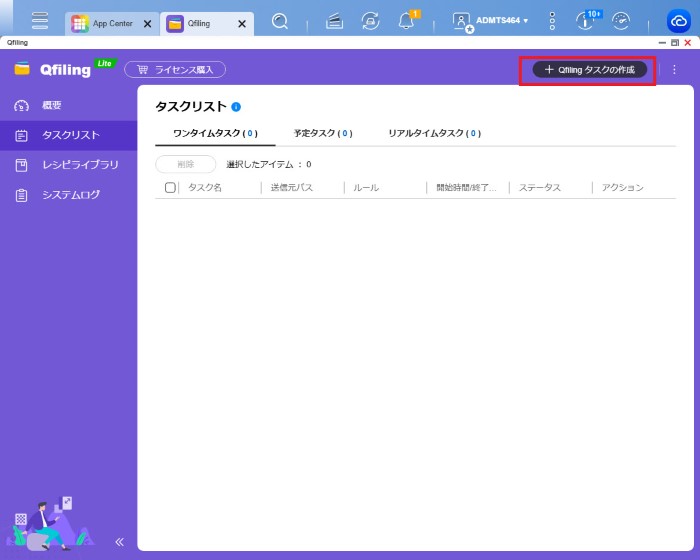
右上にある「Qfilingタスクの作成」から、Qfilingに実行させたいタスクを設定します。
今回は、ファイルを自動処理する「ファイリングタスク」を設定してみましょう。

まずは、処理対象のファイルが追加されてくるフォルダーを指定します。
不要な自動処理が行われないよう、自動処理するフォルダーを新規に作成しておくのもよいですし、既存のフォルダーへのファイル追加のルールを整備しておくのもよいでしょう。
なお、Google Driveなどクラウドストレージ上のファイルを対象としたい場合は、先に「Hybrid Mount」をインストールし、クラウドストレージをマウントしておく必要があります。
参考:HybridMountとは?使い方やおすすめ機能を徹底紹介
フォルダーを選択したら、タスクの種類を指定します。
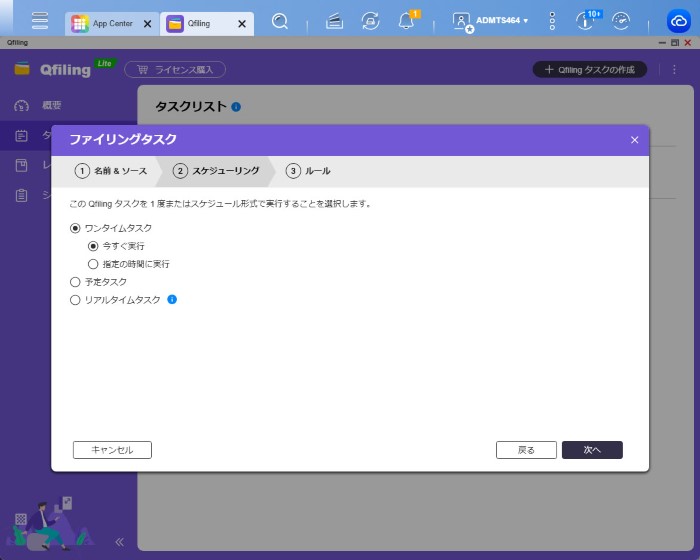
「ワンタイムタスク」は一度きりのタスクであり、今存在しているファイルに対して一度だけ実行する場合などに使用します。
「予定タスク」はスケジューリングするタスクであり、指定時間になったらタスクが実行されます。
「リアルタイムタスク」は、指定したフォルダーにファイルが追加されたときにリアルタイムにタスクを実行します。
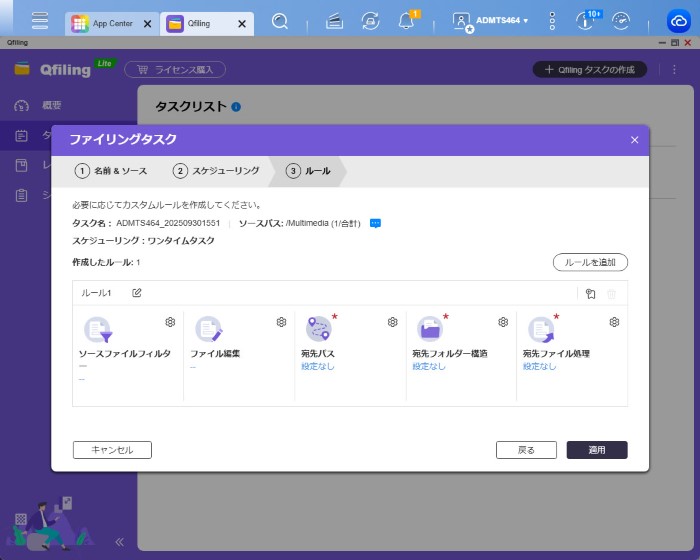
次に、タスクのルールを指定します。
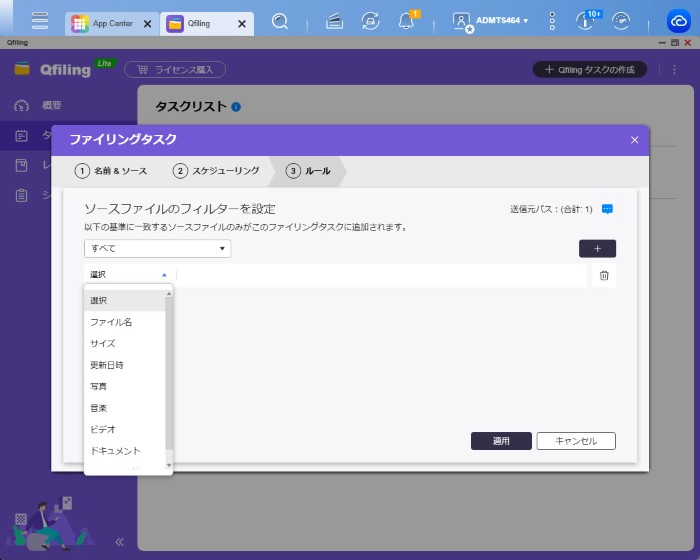
「ソースファイルフィルター」では、追加されたファイルのうち、どのファイルを対象とするかをフィルタリングできます。
作成日時やファイルの形式などによってフィルタリングできます。

「ファイル編集」では、該当のファイルにどのような処理を施すかを選択できます。
先に触れたウォーターマークの追加や圧縮、サイズ変更など多様なタスクがあります。行いたい処理を選びましょう。
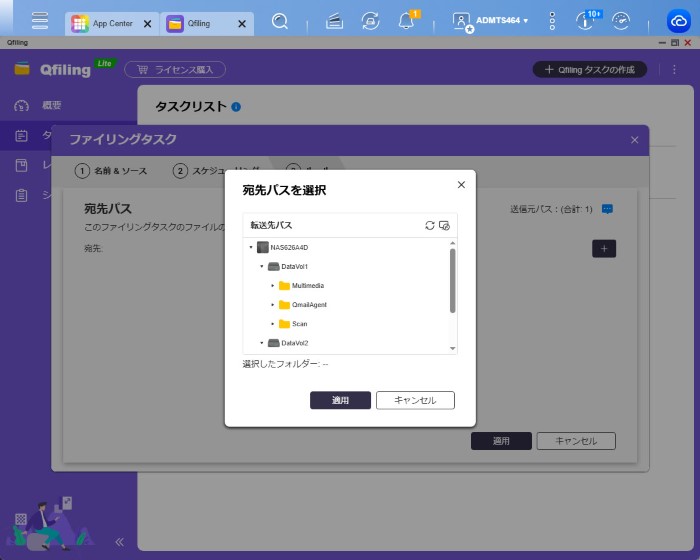
「宛先パス」では、処理したファイルをどこに出力するかを選択します。
これも出力先用フォルダーとして新規に用意してもよいでしょう。
もちろん、既存のフォルダーから選択することもできます。
「宛先フォルダー構造」では、出力する際にもともとのフォルダー構造に従うか、新たにフォルダーを作成するかなどが選択できます。
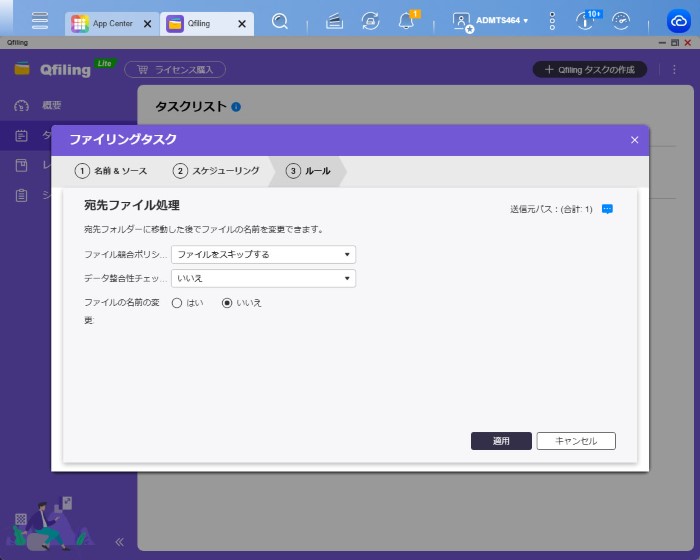
「宛先ファイル処理」では、出力したファイルに競合がある場合にどのように処理するかを選択できます。
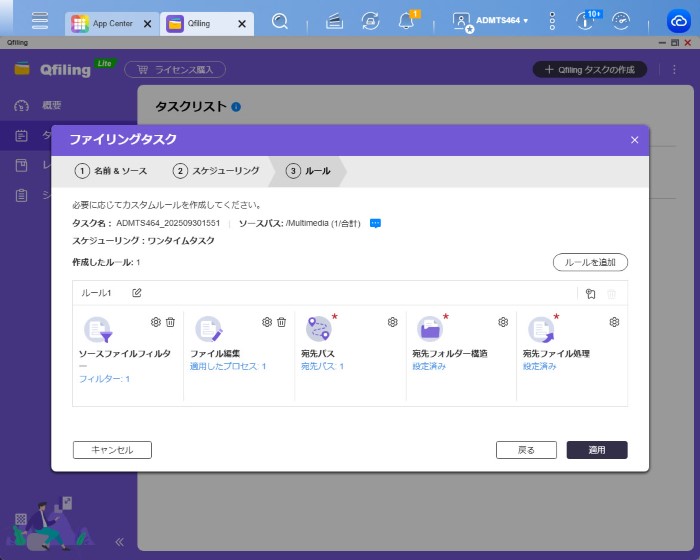
一連のルール設定が終わったら、ルール作成画面に戻りますので「適用」をクリックして設定を完了します。
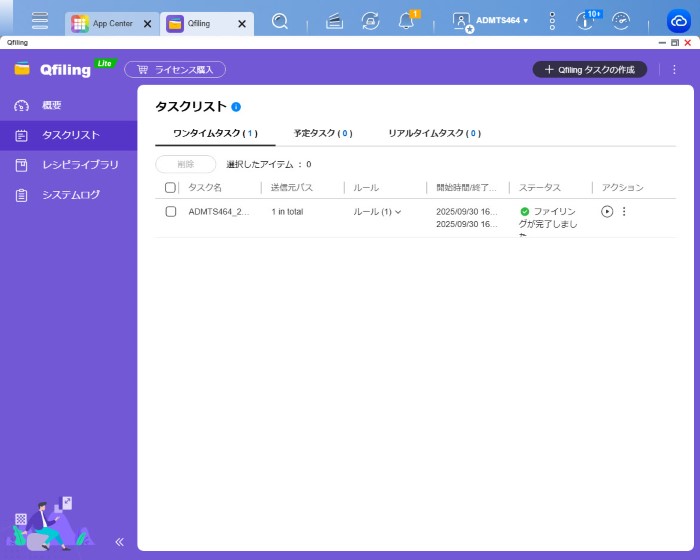
適用が完了すると、タスクリストの中に今作成したタスクが追加されます。
今回はワンタイムタスクで作成しましたが、定常的に行われる処理の場合には、予定タスクやリアルタイムタスクとして複数登録し、目的の操作を自動化するための最適なタスクを構築していくとよいでしょう。
まとめ
この記事では、QNAP NAS内のファイル管理の一部を自動化できる「Qfiling」について解説しました。
ファイル管理は多くの企業・担当者が頭を悩ませる問題であり、ファイル管理の効率化は業務の効率化・時間短縮に直結する場合も珍しくありません。
ファイル管理を手動で行うことは非常に手間と時間がかかるものであり、ファイルの種類や数が多くなればさらにファイル管理にかかる工数が大きくなります。
NAS内のファイル管理を効率化したいと考えている担当者の方は、この記事を参考にして、Qfilingを活用してファイル管理の効率化を実現してください。
ビジネスに必要なIT機器の導入をサポートいたします
